如何解决电脑网络错误问题(网络连接故障的解决方案)
随着互联网的普及,电脑已经成为我们日常生活中必不可少的工具。然而,有时我们可能会遇到一些网络连接故障,导致无法正常上网或下载文件。本文将为大家介绍一些解决电脑网络错误问题的方法和技巧。
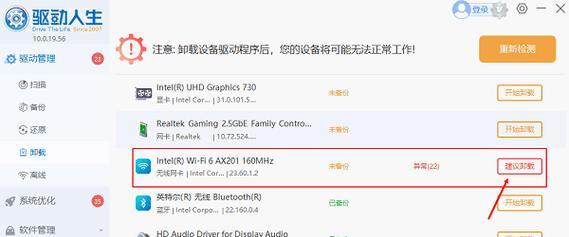
一:检查网络连接是否正常
我们需要确保电脑的网络连接是否正常。可以检查一下电缆或者Wi-Fi连接是否正常,并尝试重新启动路由器或者调整Wi-Fi信号强度。
二:检查网络设置
如果网络连接没有问题,那么我们需要检查一下电脑的网络设置。可以打开控制面板,点击网络和Internet选项,然后选择网络和共享中心。在这个界面上,可以查看和更改网络适配器设置、IP地址和DNS服务器等信息。

三:重启电脑和路由器
有时候,只需要简单地重启电脑和路由器就可以解决网络连接问题。尝试将电脑和路由器同时关闭,等待几分钟后再打开,看看问题是否得到解决。
四:使用网络故障排除工具
如果问题仍然存在,可以尝试使用一些网络故障排除工具。Windows系统提供了内置的网络故障排除工具,可以快速诊断和修复网络连接问题。
五:更新网络驱动程序
有时候,网络连接问题可能是由于过时或损坏的网络驱动程序引起的。可以打开设备管理器,找到网络适配器并右键点击,选择更新驱动程序,让系统自动下载并安装最新的驱动程序。

六:清除DNS缓存
DNS缓存是存储最近访问过的网站信息的地方。如果DNS缓存出现问题,可能会导致无法正确解析域名。可以打开命令提示符窗口,并输入"ipconfig/flushdns"来清除DNS缓存。
七:禁用防火墙或杀毒软件
有时候,防火墙或杀毒软件会阻止电脑与网络服务器的正常通信。可以尝试临时禁用防火墙或杀毒软件,并查看是否能够解决网络连接问题。
八:检查代理服务器设置
如果在电脑上配置了代理服务器,可能会导致网络连接故障。可以打开Internet选项,点击连接选项卡,然后点击LAN设置,确保没有勾选代理服务器选项。
九:更换DNS服务器
有时候,使用不稳定的DNS服务器可能会导致网络连接问题。可以尝试更换为其他的DNS服务器,如Google的公共DNS服务器(8.8.8.8和8.8.4.4),看看是否能够解决问题。
十:运行网络修复工具
一些第三方网络修复工具可能会帮助我们自动诊断和修复电脑网络连接问题。可以在互联网上搜索并下载一些受信任的网络修复工具,并按照其指引来修复网络错误。
十一:清理浏览器缓存和Cookie
有时候,浏览器缓存和Cookie堆积过多也可能导致网络连接问题。可以尝试清理浏览器缓存和Cookie,并重新打开浏览器,看看是否能够正常上网。
十二:重置网络设置
如果以上方法都无法解决网络连接问题,可以尝试重置电脑的网络设置。可以打开命令提示符窗口,并输入"netshwinsockreset"和"netshintipreset"来重置网络设置。
十三:联系网络服务提供商
如果经过多次尝试仍然无法解决网络连接问题,可能是网络服务提供商的问题。可以联系网络服务提供商的客服部门,并向他们报告问题,寻求进一步的帮助。
十四:寻求专业技术支持
如果以上方法都无法解决问题,可以考虑寻求专业技术支持。可以咨询电脑维修店或者联系电脑品牌的客服部门,寻求他们的帮助和建议。
十五:
通过本文介绍的方法和技巧,我们可以更好地解决电脑网络错误问题。在遇到网络连接故障时,我们可以逐步尝试不同的解决方案,直到找到合适的方法。记住,耐心和细心是解决问题的关键。希望本文对大家有所帮助,祝愿大家能够顺利地解决电脑网络错误问题。
- 如何解决电脑网络错误问题(网络连接故障的解决方案)
- 电脑显示错误代码1084解决办法(详解电脑错误代码1084的含义与解决方案)
- 闪迪U盘坏了数据怎么恢复?(教你快速恢复闪迪U盘数据的方法)
- 解决苹果照片导入电脑错误的方法(遇到苹果照片导入电脑错误时,如何解决?)
- Win7Ghost备份教程(学会Win7Ghost备份,让数据永不丢失)
- 电脑开机界面密码错误的解决方法(如何应对密码错误导致无法正常登录的情况)
- 用U盘大师装系统教程(一键装系统,操作简单又方便,快速搭建您的电脑系统!)
- 联想电脑输入错误密码被锁,如何解决?(密码输入错误导致联想电脑锁定?别担心,以下方法助你解锁!)
- 索尼笔记本U盘重新装系统教程(详细步骤和注意事项,轻松操作)
- 探索惠普电脑持续错误的原因(解密惠普电脑错误背后的关键问题)
- 深入解析电脑系统错误信息(探寻错误和警告信息的真相)
- Winboot教程(从零开始,深入解析Windows系统启动过程,助您成为技术达人!)
- 解决XP电脑开机后内存错误的方法(应对XP电脑开机后出现内存错误的实用指南)
- 手动Ghost备份系统操作教程(详细步骤图解,手把手教你备份系统)
- 解决电脑显示4002密码错误问题的方法(忘记密码或账户被盗?别担心,我们有解决办法!)
- 笔记本键盘失灵一键修复(简单快捷的方法让您的键盘恢复正常运作)